文章编号: 000138000
Öppna menyn Avancerade startalternativ (F8) i Windows Server 2012
摘要: Komma åt menyn Avancerade startalternativ (F8) på en Windows Server 2012 Dell-server
文章内容
症状
I tidigare versioner av Windows Server var den föredragna metoden för att nå menyn Avancerade startalternativ att trycka på F8 omedelbart efter att självtest vid start (POST) slutförts. Det krävde ofta många försök och snabba tryck på F8-tangenten. Windows Server 2012 startar betydligt snabbare än tidigare versioner, vilket gör det i stort sätt omöjligt att trycka på F8 vid rätt tidpunkt.
Om Windows Server 2012 inte startar normalt flera gånger i följd startas menyn Avancerade startalternativ automatiskt, men det finns även situationer där den här menyn måste nås även om servern kan starta normalt. Att trycka på F8 efter självtest vid start är inte längre ett gångbart alternativ, och manuellt stänga av och sätta på servern under uppstartsprocessen för att lura Windows att tro att något är fel är inte någon bra idé. Andra metoder är därför nödvändiga, och denna artikel går igenom dem.
Metod 1: Skift-omstart
- Öppna Start-menyn på normalt sätt, till exempel via snabbknappen Inställningar .
- Håll ned skift-tangenten och välj Starta om.
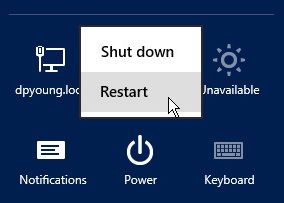
- Välj en anledning till att starta om servern och klicka på Fortsätt.
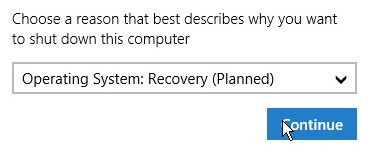
- Windows stängs av. På skärmen Välj ett alternativ väljer du Felsök.
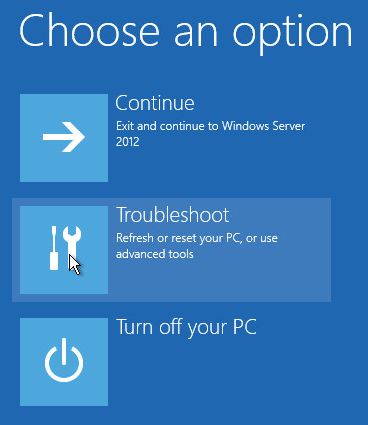
- Välj Startinställningar på skärmen Avancerade alternativ och klicka sedan på Starta om.
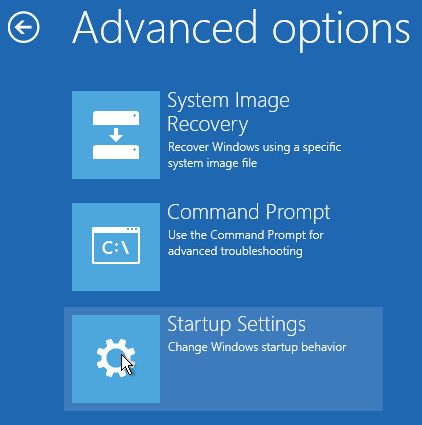
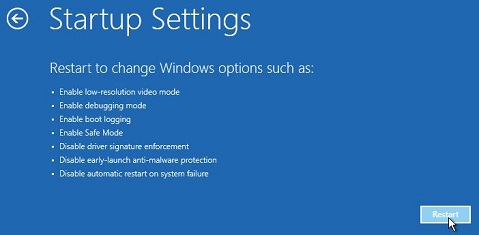
- Servern kommer att genomföra självtest vid start och starta med menyn avancerade Startalternativ.
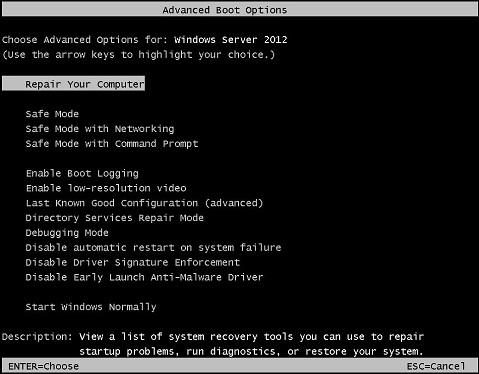
Metod 2: Shutdown.exe /r /o
- Öppna en upphöjd kommandotolk på servern.
- Skriv shutdown/r/o för att starta om Windows.
Obs! /o-switchen är ny i Windows Server 2012 och kan endast användas tillsammans med /r-switchen.
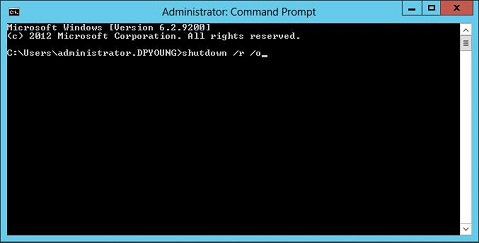
- Servern kommer att starta med skärmen Välj ett alternativ . Följ stegen 4-6 ovan för att öppna menyn Avancerade startalternativ.
 Hur hämtar jag medie-/ISO-filen för Microsoft Windows Server? - SLN304332
Hur hämtar jag medie-/ISO-filen för Microsoft Windows Server? - SLN304332
原因
解决方案
文章属性
受影响的产品
Servers
上次发布日期
28 9月 2021
版本
5
文章类型
Solution